هنگامی که نرم افزار آماری به روز ندارید ، می توانید به راحتی چندین تحلیل رگرسیون را با استفاده از Excel اجرا کنید. فرایند تجزیه و تحلیل سریع و آسان است.
گام
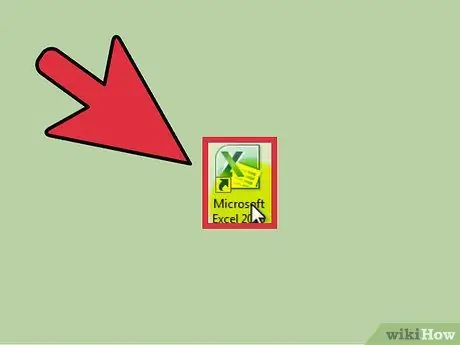
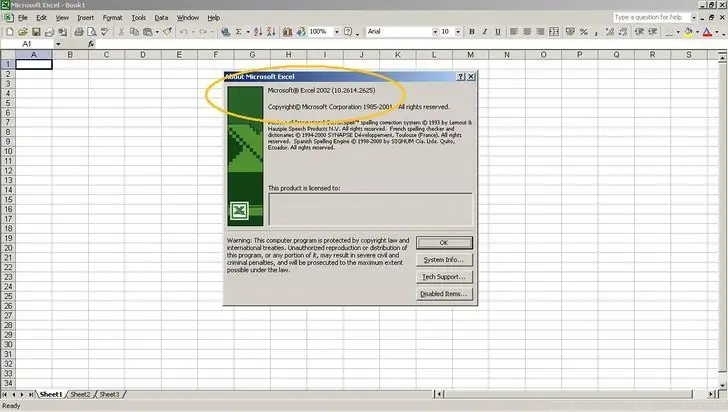
مرحله 1. Microsoft Excel را باز کنید
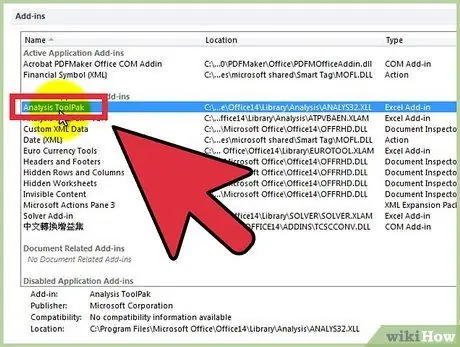
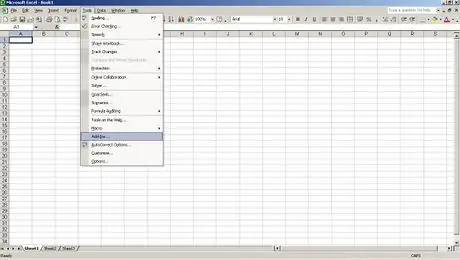
مرحله 2. با کلیک بر روی برچسب "Data" ، بررسی کنید که آیا ToolPak "تجزیه و تحلیل داده ها" فعال است یا خیر
اگر این گزینه را نمی بینید ، مراحل زیر را برای فعال کردن افزونه انجام دهید:
- منوی "File" را باز کنید (یا Alt+F را فشار دهید) و "Options" را انتخاب کنید
- روی "Add-Ins" در سمت چپ پنجره کلیک کنید.
- روی "برو" در کنار گزینه "Manage: Add-ins" در پایین پنجره کلیک کنید.
-

تصویر کادر کنار "Analysis ToolPak" را در پنجره جدید علامت بزنید ، سپس روی "OK" کلیک کنید.

تصویر -

تصویر 
تصویر اکنون ، افزونه شما فعال است.
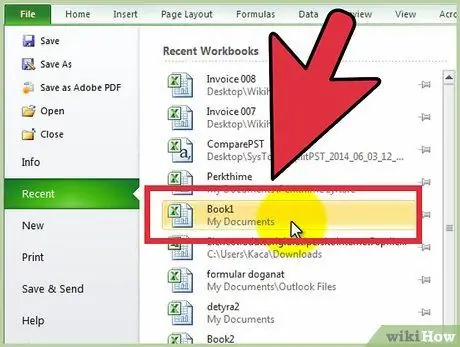
مرحله 3. داده ها را وارد کنید ، یا فایل داده را باز کنید
داده ها باید در ستون هایی قرار بگیرند که در کنار هم قرار دارند و برچسب ها/عنوان ها در ردیف اول هر ستون قرار دارند.
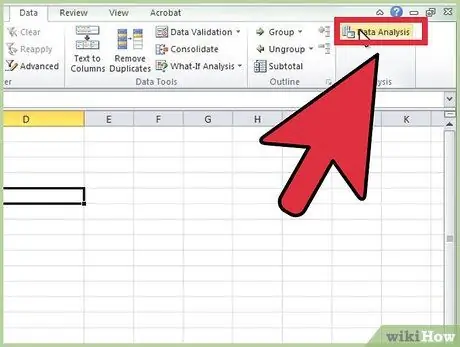
مرحله 4. برچسب "Data" را انتخاب کنید ، سپس روی "تجزیه و تحلیل داده ها" در گروه "تجزیه و تحلیل" کلیک کنید (ممکن است در سمت راست برچسب گزینه های داده یا نزدیک آن باشد)
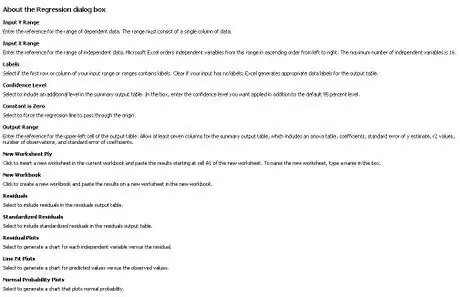
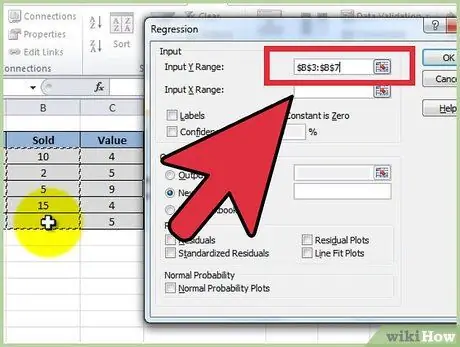
مرحله 5. داده های متغیر وابسته (Y) را با قرار دادن مکان نما در کادر "Input Y-Range" و سپس برجسته کردن ستون داده مربوطه در دفترچه کار وارد کنید
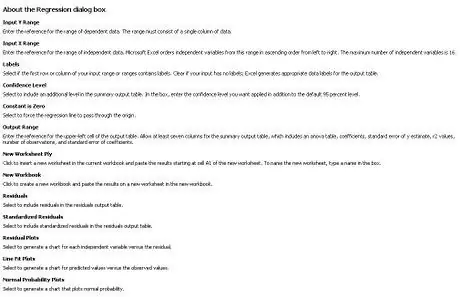
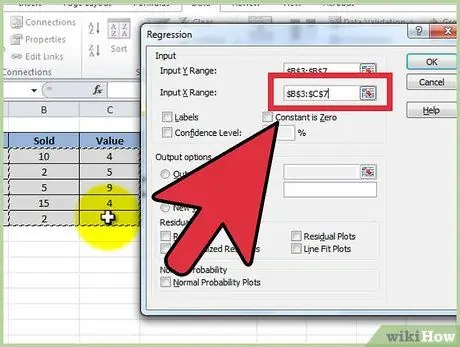
مرحله 6. داده های متغیر مستقل را با قرار دادن مکان نما در کادر "Input X-Range" وارد کنید ، سپس برخی از فیلدهای داده مرتبط را در کتاب کار برجسته کنید (به عنوان مثال $ C $ 1:
53 دلار آمریکا).
- توجه: فیلدهای داده متغیر مستقل باید در کنار یکدیگر باشند تا ورودی به درستی تجزیه و تحلیل شود.
- اگر از برچسب ها یا سرفصل ها استفاده می کنید (دوباره ، سرفصل ها در ردیف اول هر ستون هستند) ، روی کادر کنار "برچسب ها" کلیک کنید.
- سطح اطمینان اولیه (سطح اطمینان پیش فرض) 95 است. اگر می خواهید آن را تغییر دهید ، روی کادر کنار "سطح اطمینان" کلیک کرده و مقدار را تغییر دهید.
- در بخش "Output Options" ، نامی را در کادر "New Worksheet Ply" وارد کنید.
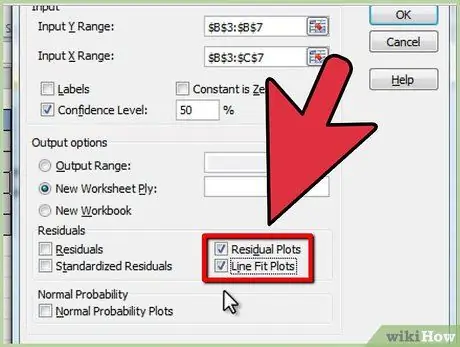
مرحله 7. گزینه مورد نظر را در دسته "Residuals" انتخاب کنید
خروجی باقیمانده گرافیکی با گزینه های "Residual Plots" و "Line Fit Plots" ایجاد می شود.







